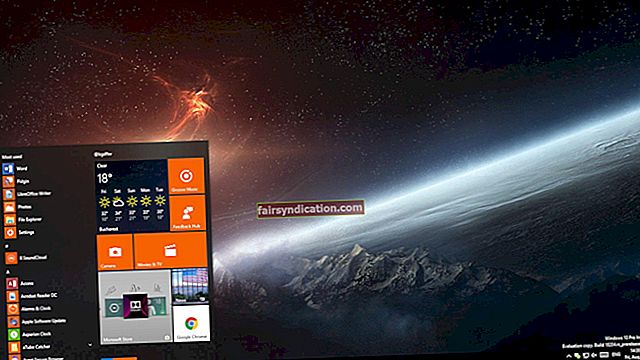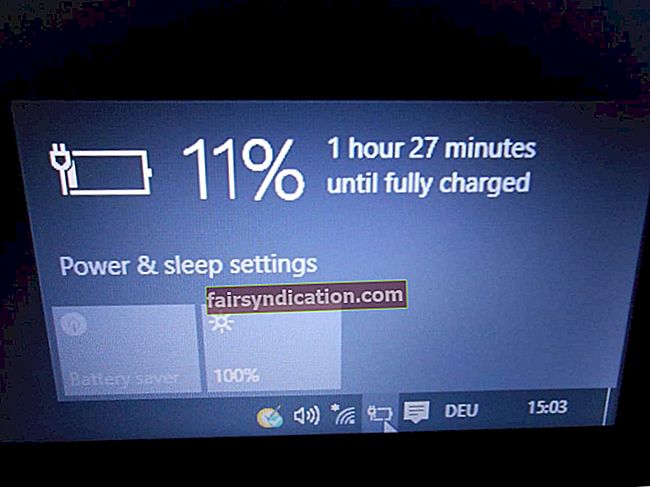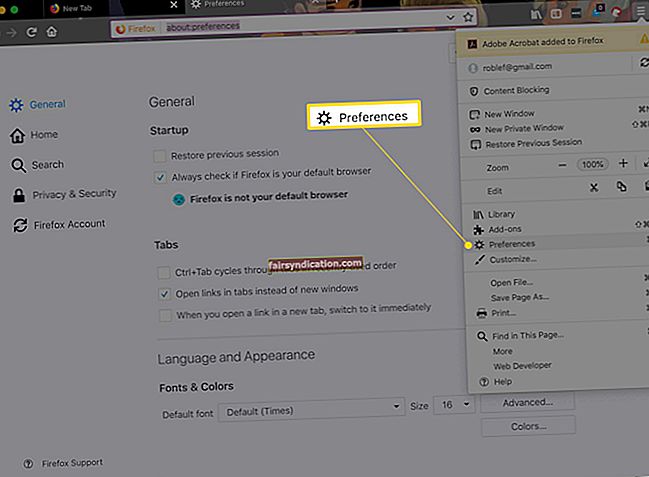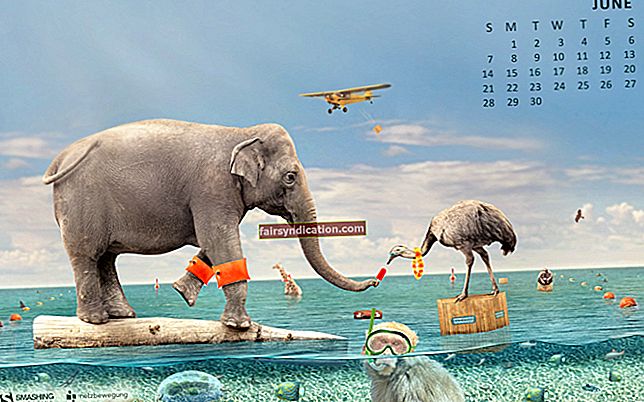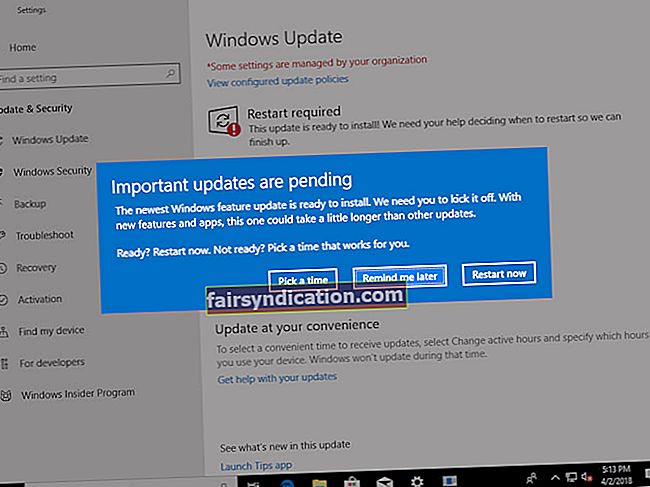So với Windows XP, Vista là một hệ điều hành nặng hơn và ngốn nhiều tài nguyên. Nó có rất nhiều tính năng tuyệt vời, như Aero, nhưng chúng có thể làm chậm máy tính của bạn, đặc biệt nếu nó không có đủ RAM hoặc có CPU yếu.
So với Windows XP, Vista là một hệ điều hành nặng hơn và ngốn nhiều tài nguyên. Nó có rất nhiều tính năng tuyệt vời, như Aero, nhưng chúng có thể làm chậm máy tính của bạn, đặc biệt nếu nó không có đủ RAM hoặc có CPU yếu.
May mắn thay, có thể tăng tốc máy tính chạy Windows Vista bằng cách tùy chỉnh cài đặt của nó. Vì vậy, trước khi chi nhiều tiền cho phần cứng mới, hãy làm theo các bước đơn giản sau để cải thiện hiệu suất của Vista.
Sử dụng ReadyBoost để cải thiện hiệu suất của Vista
Điều tốt về Windows Vista là nó có một số cải thiện về hiệu suất. ReadyBoost là một trong số đó. Về cơ bản, nó cho phép bạn sử dụng ổ đĩa flash USB làm bộ nhớ đệm phụ, giúp máy tính của bạn chạy nhanh hơn. Hãy nhớ rằng nó không thể thay thế cho RAM.
Ngoài ra, không phải tất cả các thiết bị USB đều tương thích với ReadyBoost. Dưới đây là các yêu cầu về ổ đĩa:
- Nó phải là USB 2.0
- Nó phải có ít nhất 256MB (mặc dù việc sử dụng thiết bị nhỏ hơn 1GB là vô nghĩa)
- Tốc độ đọc tối thiểu phải là 3,5 MB / s
- Tốc độ ghi tối thiểu phải là 2,5 MB / s
Nếu bạn không biết liệu ổ đĩa flash của mình có tương thích với ReadyBoost hay không, hãy dùng thử. Nếu đúng như vậy, hộp AutoPlay sẽ cung cấp cho bạn một tùy chọn để sử dụng ReadyBoost:

Nếu AutoPlay bị tắt, hãy làm như sau:
- Đi đến Máy vi tính, nhấp chuột phải vào thiết bị lưu trữ di động và chọn Tính chất.
- Nếu ổ đĩa tương thích, bạn sẽ thấy Săn sang khởi động ở đó. Nhấn vào nó.
- Lựa chọn Sử dụng thiết bị này và đặt dung lượng sẽ được sử dụng cho tệp hệ thống ReadyBoost.
- Nhấp chuột đồng ý.
Tắt Vista Aero Glass
Windows Vista Aero Glass trông rất tuyệt, nhưng mọi thứ đều có mặt trái của nó. Trong trường hợp của Aero, đó là mức sử dụng RAM, CPU và cạc đồ họa quá nặng. Để cung cấp cho bạn một ví dụ - Aero có thể tiêu thụ tới 15% CPU. Ngoài ra, nó không tốt cho máy tính xách tay, vì nó làm giảm đáng kể tuổi thọ pin. Khi tắt chủ đề Aero, thời lượng pin bằng hoặc tốt hơn trên máy tính XP.
Vô hiệu hóa chủ đề Aero rất dễ dàng:

- Nhấp chuột phải vào một nơi nào đó trên không gian trống trên màn hình của bạn và nhấp vào Cá nhân hóa.
- Bấm vào Màu sắc và hình thức cửa sổ.
- Nhấp chuột Mở thuộc tính giao diện cổ điển để có thêm tùy chọn màu sắc.
- Chọn bất kỳ chủ đề nào bạn thích. Chủ đề Windows Classic là tốt nhất cho hiệu suất.
Tăng tốc ổ cứng ngoài
Windows Vista vận hành ổ cứng bên trong và bên ngoài theo một cách khác. Theo mặc định, bộ nhớ đệm ghi bị tắt cho tất cả các ổ USB. Điều này có nghĩa là bạn có thể xóa chúng bất cứ khi nào bạn muốn mà không có bất kỳ nguy cơ mất dữ liệu nào. Tuy nhiên, nếu bạn có một ổ cứng ngoài lớn luôn được kết nối với máy tính của mình thì việc tắt ghi bộ nhớ đệm là không thực sự cần thiết. Bên cạnh đó, việc kích hoạt lại bộ nhớ đệm ghi sẽ cải thiện hiệu suất của Vista.
Để bật lại ghi bộ nhớ đệm:
- Bấm vào Khởi đầu, sau đó nhấp chuột phải vào Máy vi tính và chọn Quản lý
- Đi đến Quản lý thiết bị
- Mở rộng Ổ đĩa và tìm ổ cứng ngoài của bạn
- Nhấp chuột phải vào nó và nhấp vào Tính chất
- Mở Chính sách tab và nhấp vào Tối ưu hóa cho hiệu suất
- Kiểm tra Bật ghi bộ nhớ đệm trên đĩa và Bật hiệu suất nâng cao
- nhấn đồng ý và khởi động lại PC của bạn
Cải thiện hiệu suất của đĩa SATA
Bạn cũng có thể tăng tốc ổ đĩa Vista SATA bằng cách tăng cường khả năng ghi vào bộ nhớ đệm. Đây là cách thực hiện:
- Bấm vào Khởi đầu, sau đó nhấp chuột phải vào Máy vi tính và chọn Quản lý
- Đi đến Quản lý thiết bị
- Mở rộng Ổ đĩa
- Nhấp chuột phải vào ổ cứng của bạn và đi tới Tính chất
- Trên Chính sách kiểm tra tab Bật hiệu suất nâng cao

- nhấn đồng ý và đóng Quản lý thiết bị
Nhược điểm duy nhất của việc tăng cường bộ nhớ đệm ghi là nguy cơ mất dữ liệu tiềm ẩn trong trường hợp cắt điện. Vì vậy, trừ khi bạn là người dùng máy tính xách tay và pin của bạn ở đó để cứu bạn, hãy cẩn thận và sao lưu mọi thứ. Bây giờ bạn đã biết cách tăng tốc máy tính chạy hệ điều hành Vista.
Để có thêm các chỉnh sửa về hiệu suất, hãy thử một tiện ích hệ thống toàn diện - Auslogics BoostSpeed. Với chương trình này, bạn sẽ có thể điều chỉnh hơn 280 cài đặt hệ thống ẩn để tăng tốc hiệu suất của Vista.